O pacote de captura de pacotes recolhe os dados dos pacotes de uma rede. Estes ficheiros são utilizados na análise das caraterísticas da rede. Pode utilizar os dados para depurar o tráfego de rede e determinar o estado da rede.
O superutilizador parceiro e administrador com acesso à gestão do gateway ativado só podem criar, gerir e eliminar os pacotes Captura de pacotes (PCAP) para o gateway criado por um parceiro ou um gateway gerido pelo parceiros criado pelo operador. Os utilizadores de suporte de TI do parceiro só podem ver os pacotes PCAP gerados e transferir o ficheiro CSV.
Nota: A funcionalidade Pacotes de diagnóstico não é suportada para o utilizador especialista em negócios de parceiro.
Para gerar um pacote PCAP:
- No portal do operador, clique no separador Gestão de gateways (Gateway Management) e selecione Pacotes de diagnóstico (Diagnostic Bundles) no painel de navegação esquerdo.
A página Pacotes de diagnóstico (Diagnostic Bundles) é apresentada com os pacotes de diagnóstico existentes.
- Para gerar um novo pacote PCAP, clique em Solicitar pacote PCAP (Request PCAP Bundle).
- Na caixa de diálogo Solicitar pacote PCAP (Request PCAP Bundle), configure os detalhes seguintes e clique em Gerar (Generate).
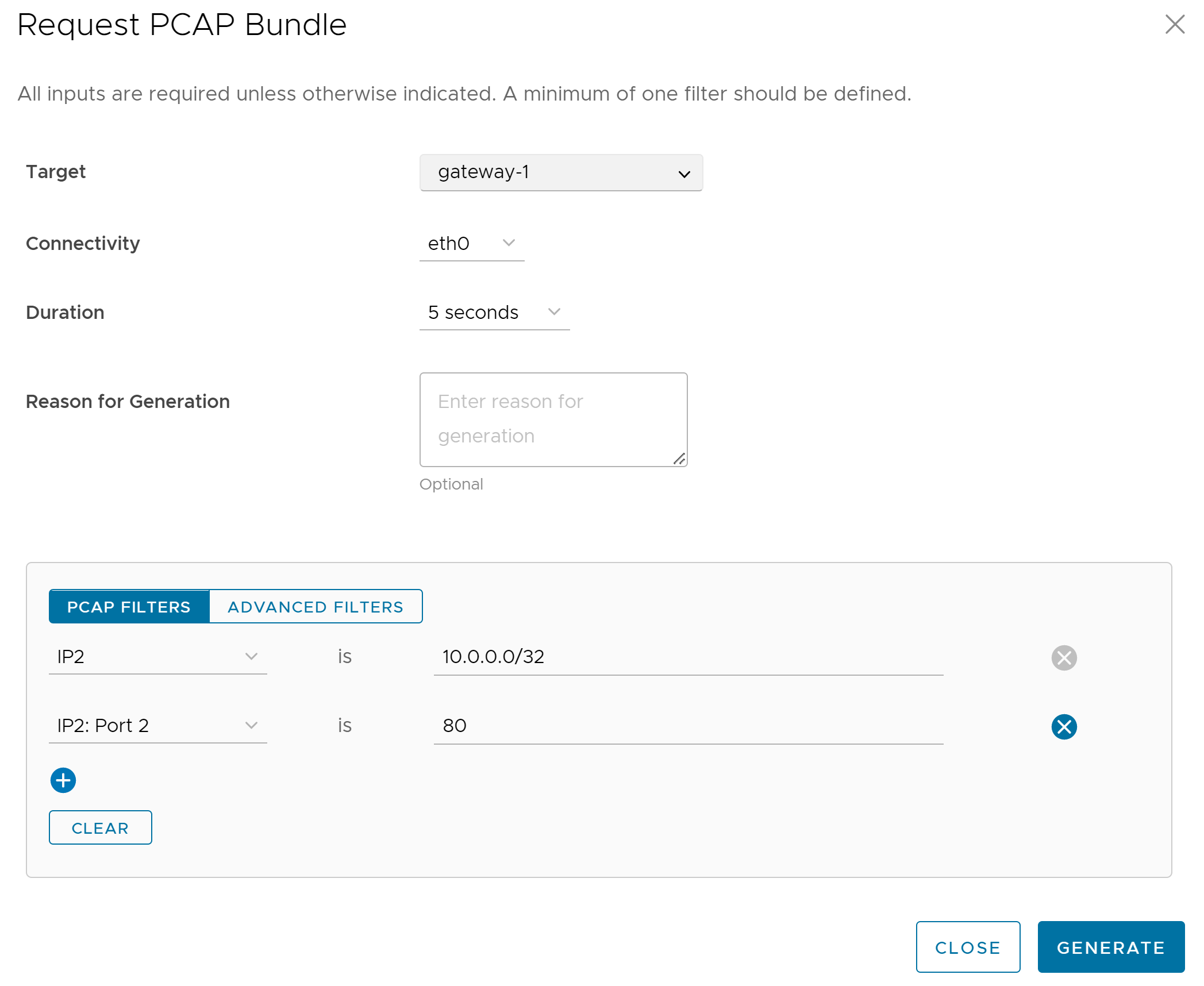
Campo Descrição Destino (Target) Escolha o gateway de destino na lista pendente. Os pacotes são recolhidos a partir do gateway selecionado. Conetividade (Connectivity) Escolha uma interface ou um ID Edge na lista pendente. Os pacotes são recolhidos na interface selecionada ou Edge associado ao gateway. Duração (Duration) Escolha o tempo em segundos. Os pacotes são recolhidos na duração selecionada. O valor predefinido é 5 segundos. Motivo da geração (Reason for Generation) Opcionalmente, pode introduzir o motivo para gerar o pacote. Filtros PCAP (PCAP Filters) Pode definir filtros PCAP através dos quais quer controlar os dados PCAP a ser gerados, escolhendo entre as seguintes opções: - IP1 – Introduza um endereço IPv4, endereço IPv6 ou máscara de sub-rede.
- IP2 – Introduza um endereço IPv4, endereço IPv6 ou máscara de sub-rede.
- IP1:Port1 – Introduza um ID de porta associado ao IP1.
- IP2:Port2 – Introduza um ID de porta associado ao IP2.
- Protocolo – Selecione um protocolo da lista.
Nota: Se optar por utilizar a capacidade de filtragem PCAP, deverá definir, pelo menos, um filtro.Filtros avançados (Advanced Filters) Pode definir filtros de forma livre através dos quais quer controlar os dados PCAP a ser gerados. Nota: As opções Solicitar pacote de diagnóstico (Request Diagnostic Bundle) e Solicitar pacote PCAP (Request PCAP Bundle) só estão disponíveis para parceiros com acesso à gestão do gateway ativado. Se o acesso à gestão do gateway estiver desativado para um parceiro, o parceiro só poderá ver os pacotes de diagnóstico gerados e transferir apenas o ficheiro CSV, mas não poderá solicitar um novo pacote PCAP, pacote de diagnóstico ou transferir o pacote gerado. Para solicitar o acesso à gestão de gateway, os parceiros devem contactar o superutilizador operador.A janela Pacotes de diagnóstico (Diagnostic Bundles) apresenta os detalhes do pacote PCAP que está a ser gerado, juntamente com o estado.
- Para transferir um pacote gerado, clique na ligação ao lado de Concluir (Complete) na coluna Estado do pedido (Request Status) ou selecione o pacote e clique em Transferir pacote (Download Bundle). O pacote foi transferido como um ficheiro ZIP.
- Os pacotes completos são eliminados automaticamente na data apresentada na coluna Data da limpeza (Cleanup Date). Pode clicar na ligação para a Data da limpeza (Cleanup Date) ou escolher o pacote e clicar em Mais (More) > Atualizar data de limpeza (Update Cleanup Date) para modificar a data.
- Para eliminar manualmente um pacote, selecione o pacote e clique em Eliminar (Delete).